NEWS
Google Home/Assistant ioBroker einrichten/nutzen
-
@tombox
Ich habe gerade einen Aquare Fenstersensor per Deconz in IOT eingebunden. Jedoch ist die Ausgabe vertauscht: Wenn das Fenster geöffnet ist, sagt google es ist geschlossen.Wenn ich das gleiche als Tür versuche, kann ich es leider nicht hinzufügen. :thinking_face:
EDIT: Hier noch der Log zum automatischen Hinzufügen als Türsensor:

Hello zusammen, ich habe Homematic und Homematic IP Fensterkontakte und möchte diese einbinden. Bei den Homematic Fensterkontakten habe ich auch das Problem, dass Google den Zustand vertauscht und entsprechend falsch anzeigt. Die Werte lauten: "true" (für geöffent) und "false" (für geschlossen) Die Homematic IP Fensterkontakte hingegen funktionieren problemlos. Hier heißen die Werte "Open(1)" und "Closed(0).
Gibt es schon eine Lösung wie man falsche Werte entsprechend vertauschen könnte?
Vielen Dank!
-
Hello zusammen, ich habe Homematic und Homematic IP Fensterkontakte und möchte diese einbinden. Bei den Homematic Fensterkontakten habe ich auch das Problem, dass Google den Zustand vertauscht und entsprechend falsch anzeigt. Die Werte lauten: "true" (für geöffent) und "false" (für geschlossen) Die Homematic IP Fensterkontakte hingegen funktionieren problemlos. Hier heißen die Werte "Open(1)" und "Closed(0).
Gibt es schon eine Lösung wie man falsche Werte entsprechend vertauschen könnte?
Vielen Dank!
@bjoernson du kannst conversion nutzen return !value sollte gehen.
-
@bjoernson du kannst conversion nutzen return !value sollte gehen.
@tombox said in Google Home/Assistant ioBroker einrichten/nutzen:
@bjoernson du kannst conversion nutzen return !value sollte gehen.
Danke für die schnelle Rückmeldung. Nun ergibt sich dadurch noch eine weitere Frage:
Ist es korrekt, dass ich bei automatisch hinzugefügten Objekten die Spalte "Conversation" nicht mehr anpassen kann? Wenn ich dort etwas eintrage und anschließend speichere, dann wird der Inhalt leider nicht übernommen:

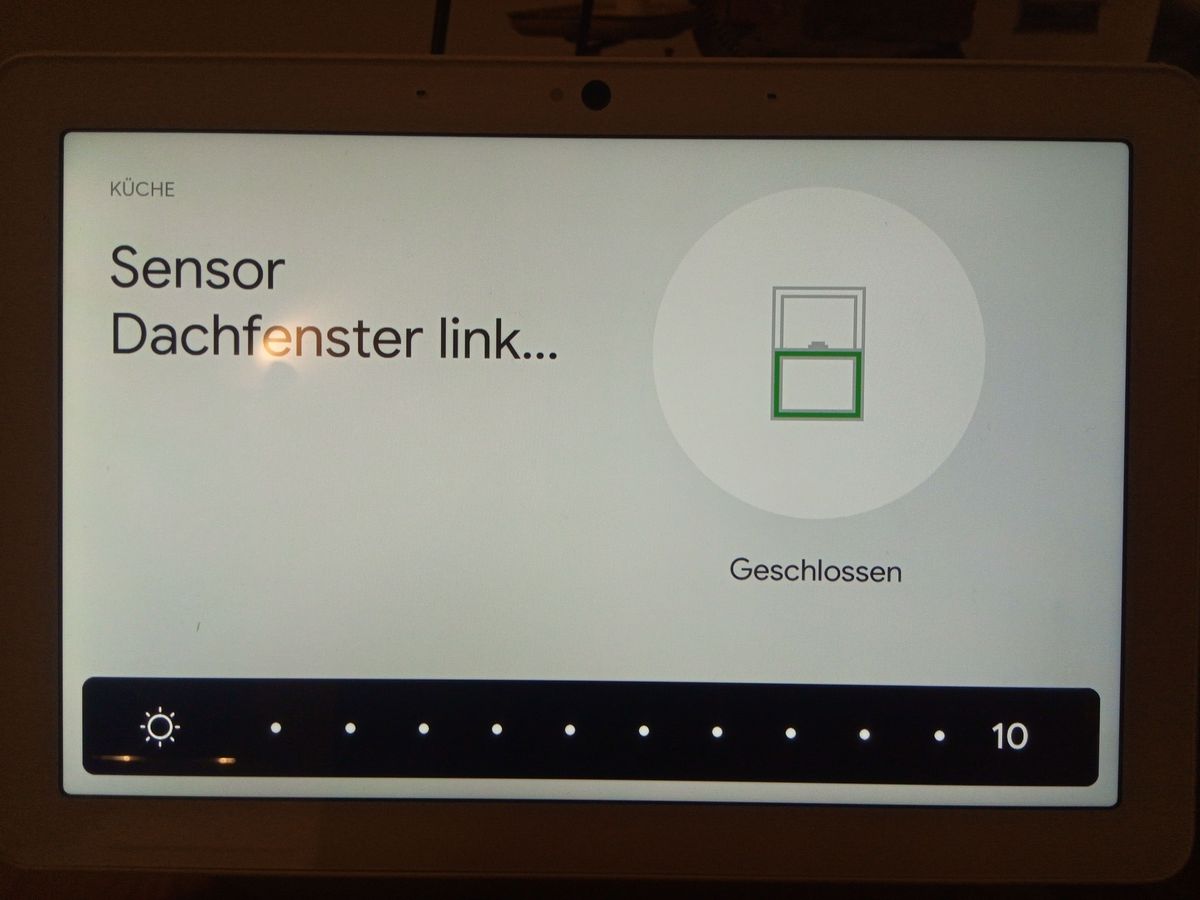
Wenn ich das Objekt manuell hinzufüge, kann ich zwar alles anpassen und auch speichern, nur wird mir das Fenster auf dem Google Hub nicht mehr korrekt dargestellt. Anstatt dem Status "geöffnet" oder "geschlossen", bekomme ich einen Schalter zum öffnen und schließen dargestellt.

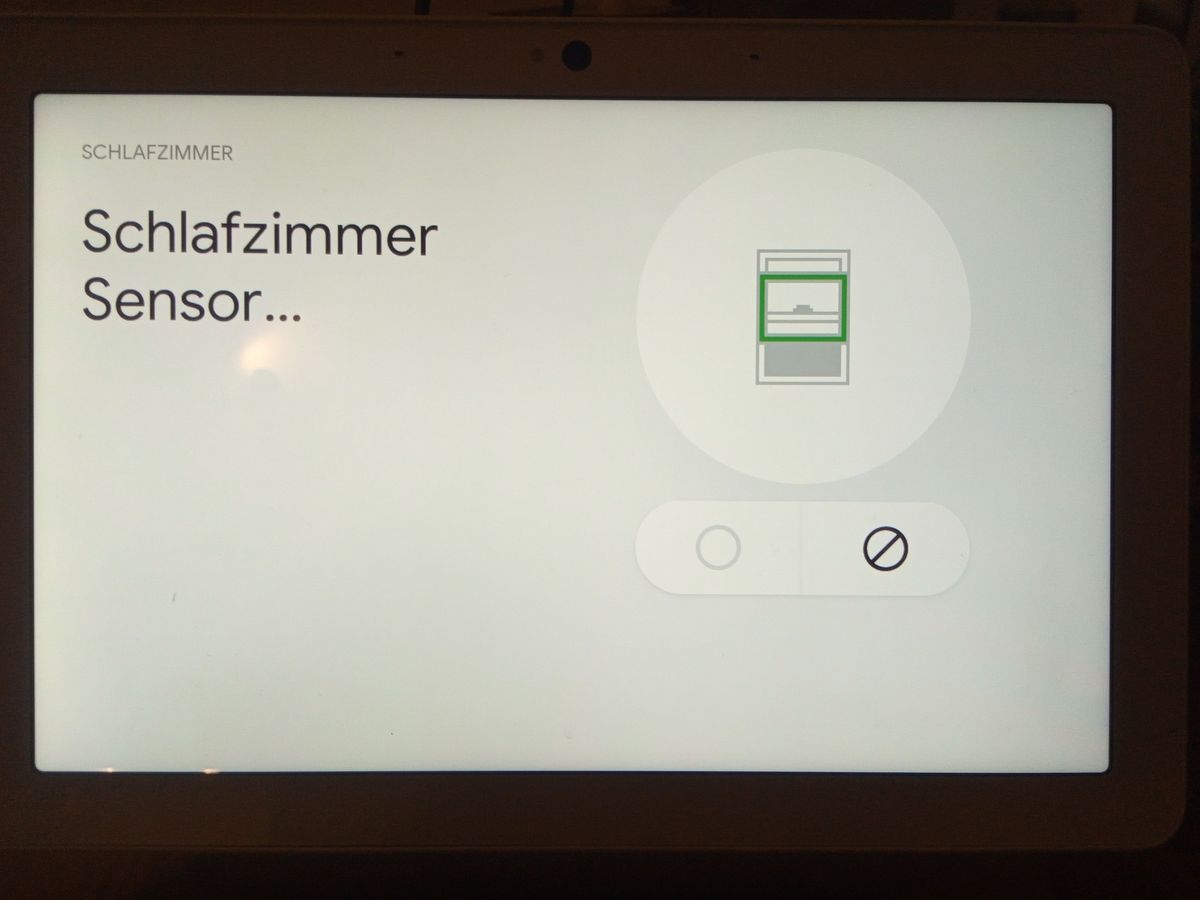
Im Vergleich zwischen dem manuellen und automatischen Objekt ist mir dann noch aufgefallen, dass beim automatischen Element der Channel keinen Trait hat und der State kein Attributes. Dieses Szenario lässt sich mit dem manuellen Objekt leider nicht erstellen.
-
@tombox said in Google Home/Assistant ioBroker einrichten/nutzen:
@bjoernson du kannst conversion nutzen return !value sollte gehen.
Danke für die schnelle Rückmeldung. Nun ergibt sich dadurch noch eine weitere Frage:
Ist es korrekt, dass ich bei automatisch hinzugefügten Objekten die Spalte "Conversation" nicht mehr anpassen kann? Wenn ich dort etwas eintrage und anschließend speichere, dann wird der Inhalt leider nicht übernommen:

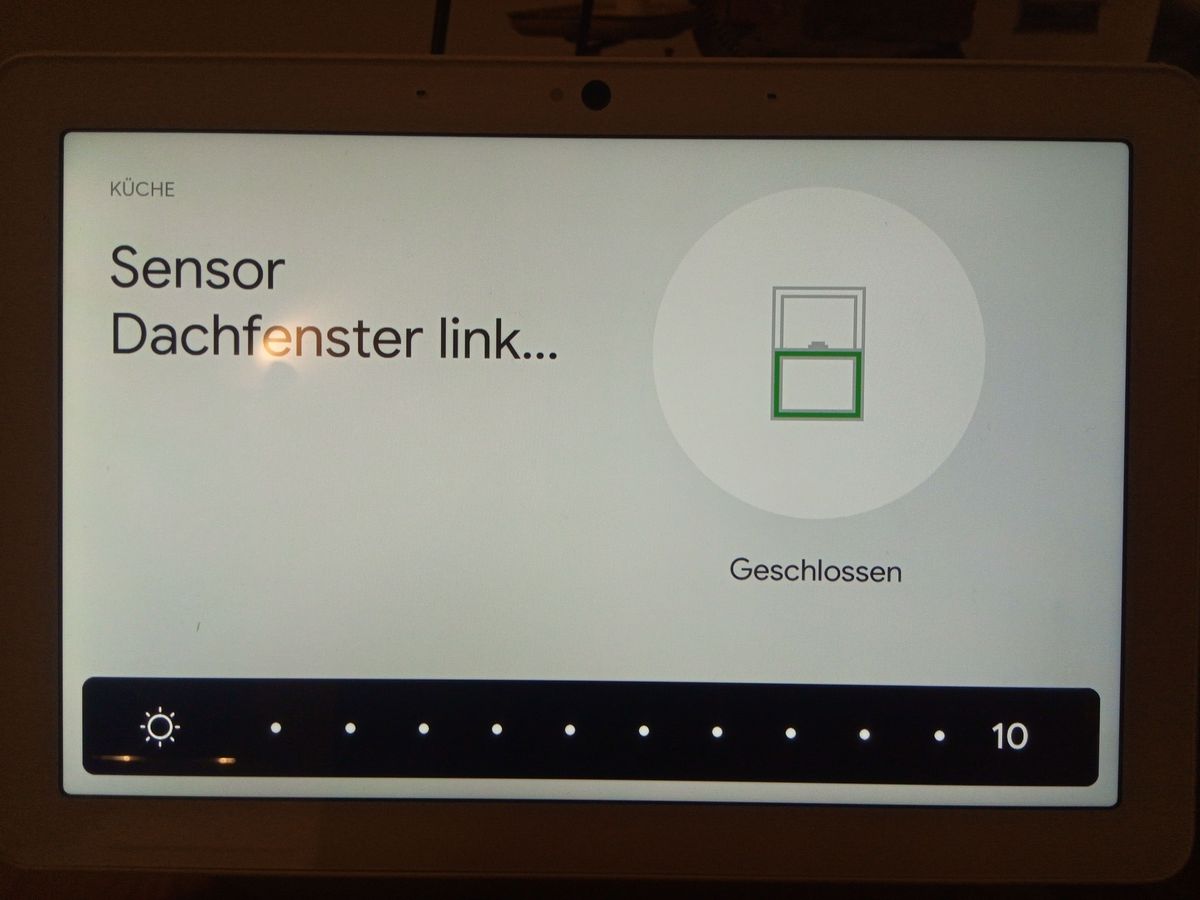
Wenn ich das Objekt manuell hinzufüge, kann ich zwar alles anpassen und auch speichern, nur wird mir das Fenster auf dem Google Hub nicht mehr korrekt dargestellt. Anstatt dem Status "geöffnet" oder "geschlossen", bekomme ich einen Schalter zum öffnen und schließen dargestellt.

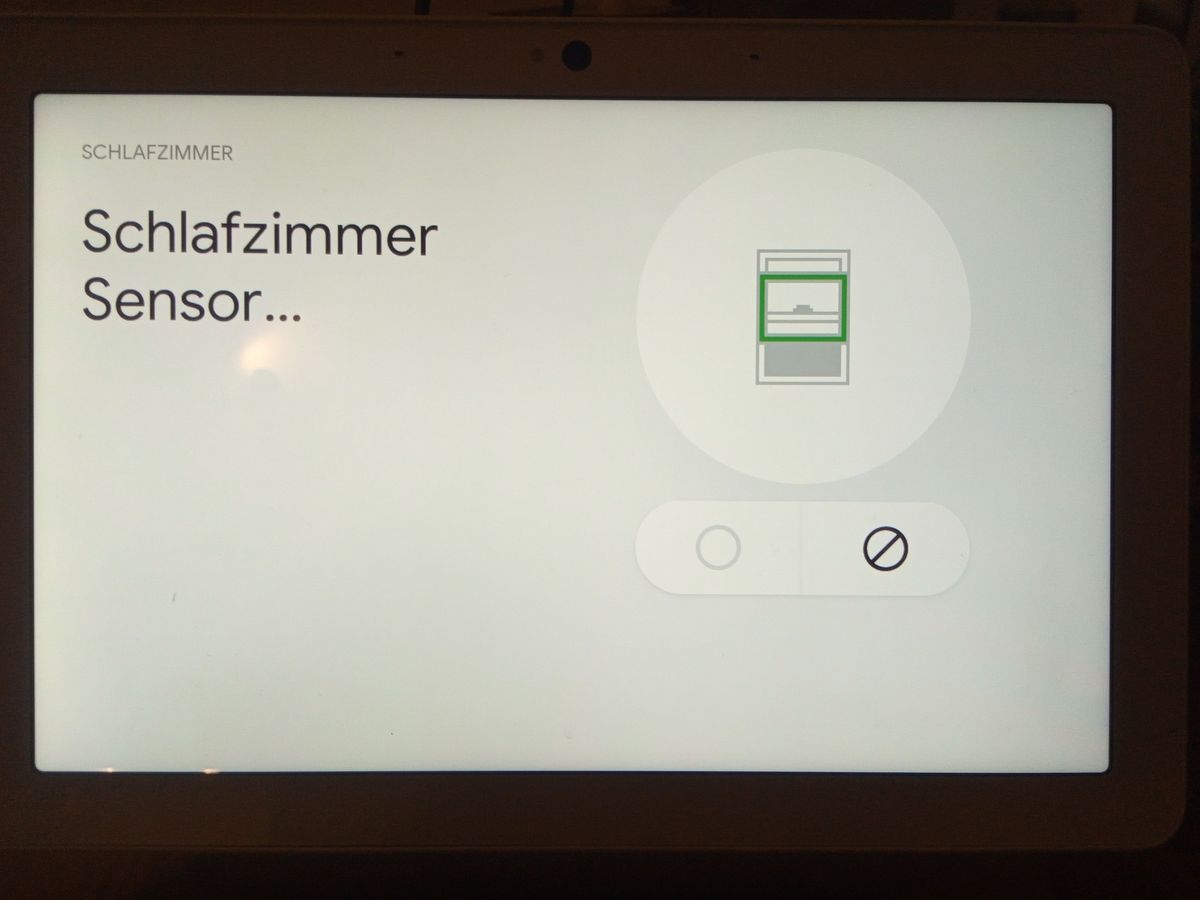
Im Vergleich zwischen dem manuellen und automatischen Objekt ist mir dann noch aufgefallen, dass beim automatischen Element der Channel keinen Trait hat und der State kein Attributes. Dieses Szenario lässt sich mit dem manuellen Objekt leider nicht erstellen.
Bei mir zeigt der die Fenster in der Home App zwar an, aber nicht als Fenster und auch erst recht nicht mit Offen oder Zu.
Bei mir sind die Zustände nur per Stimme abfragbar. Genau wie bei dir aber vertauscht. Conversion kann ich leider auch nicht bei automatisch ändern...
-
Bei mir zeigt der die Fenster in der Home App zwar an, aber nicht als Fenster und auch erst recht nicht mit Offen oder Zu.
Bei mir sind die Zustände nur per Stimme abfragbar. Genau wie bei dir aber vertauscht. Conversion kann ich leider auch nicht bei automatisch ändern...
@eMd said in Google Home/Assistant ioBroker einrichten/nutzen:
Bei mir zeigt der die Fenster in der Home App zwar an, aber nicht als Fenster und auch erst recht nicht mit Offen oder Zu.
Ja diese Anzeige funktioniert tatsächlich auch nur auf dem Nest Hub Display. Auf dem Smartphone bekomm ich die Fenster und deren Status auch nicht korrekt anzeigt. Leider kann man daran wohl momentan nichts ändern.
-
Die Google Home Actions ist jetzt verfügbar.
Die Weiterentwicklung der ioBroker Unterstüzung können wir hier diskutieren.Zum abonnieren einfach auf nicht "Nich beobachtet" klicken um den Beitrag beobachten
Hier eine kurze Anleitung:
Auto Mode
Für automatische Erkennung unter Objekte weiße einem Channel (Device wenn kein Channel vorhanden ist) ein Raum und Funktion zu. Es reicht nicht einem State oder Device den Raum zuzuordnen. Räume/Funktionen können unter Aufzählung hinzugefügt werden und müssen im IoT Adapter unter Intelligente Aufzählung aktiviert werden. Um manuelle States wieder automatisch erkennen zu lassen muss der State gelöscht werden.Manuell Mode
Bitte wähle TYPE und ein TRAIT nachdem du ein ioBroker State hinzugefügt hast. Für mehrere Traits füge unterschiedliche State IDs hinzu und verwende den gleichen SmartName, Type und Raum. Kommasepariert kannst du mehrere Smartnamen hinzufügen. Um ein Raum zuzuordnen verwende die Aufzählungen in ioBroker und weiße ihn über Objekte hinzu. Mit den Attributes kannst du z.B. den Farbtemperaturberich festlegen Infos über Attribute kannst du hier finden. Ein leeres Attribut ist {}Die Google Home Smartphone App laden.
EIN Zuhause einrichten.
Hinzufügen drücken. Gerät einrichten. Du hast schon Geräte eingerichtet. ioBroker auswählen.
Einloggen geht über die IoT Adapter Zugangsdaten (Sonderzeichen könnten Probleme bereiten)
NICHT iobroker.pro Zugangsdaten
Wenn das Einloggen nicht geht, die Zugangsdaten über den IoT Adapter zurücksetzen.Es wird eine PRO Lizenz benötigt falls man es wünscht das die Zustände automatisch von ioBroker nach Google Home übertragen werden sollen, sonst werden die Zustände erst auf Anfrage von Google Home von ioBroker nach Google Home übertragen.
Ein reines Steuern via Google Home geht auch ohne Lizenz.Bei Fragen bitte die Infos inklusive der FAQ unter https://forum.iobroker.net/topic/18517/anleitung-iot-pro-cloud-assistenten-service-iobroker-iot-reloaded-alexa-und-services durcharbeiten. Die FAQ enthält lösungen für viele Problemfälle u.ä. nutzt Sie bitte!
Falls keine Geräte auftauchen auch mal probieren die Verknüpfung von ioBroker in der Google Home Smartphone App zu lösen und neu zu verknüpfen.
Wenn ein Gerät nicht über die Google Home app gesteuert werden kann, so kann man es nur über ein Sprachbefehl steuern
Zum synchronisieren von neuen Geräte folgenden Befehl verwenden
OK Google - Synchronisiere meine GeräteIch arbeite an einem verbesserten Tab für Google devices.
Es wird eine verbesserte Übersicht über die Geräte und Konvertierungsmethoden geben.Falls Geräte falsch erkannt werden einfach ein JSON Export "Pfeil nach unten" der Objekte hier posten.
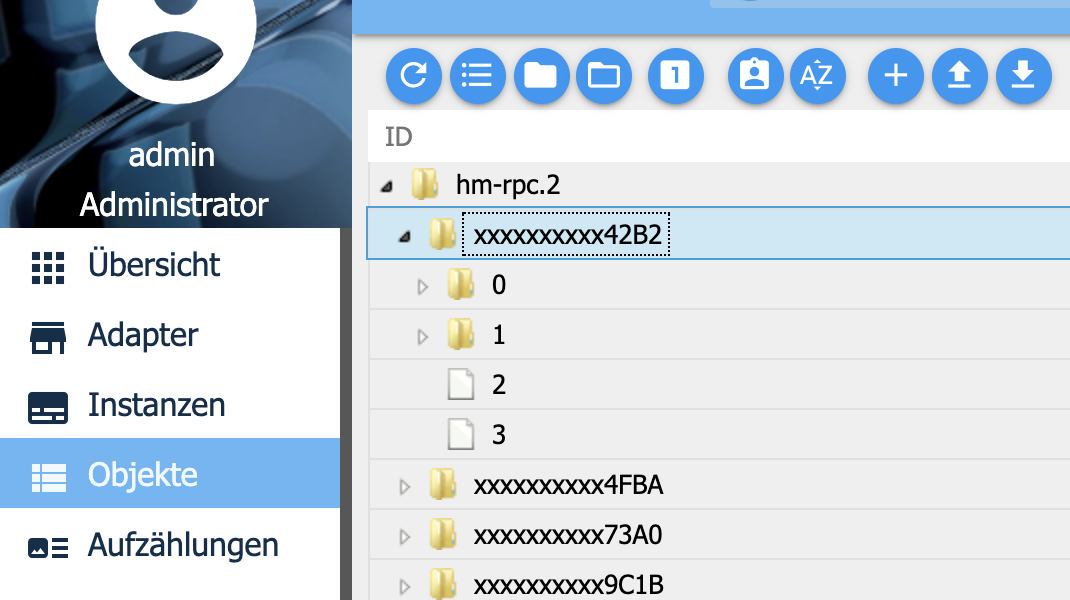
Zum installieren:
Unter Adapter das Github Icon klicken:
Beliebig auswählen und die Url https://github.com/TA2k/ioBroker.iot einfügen.
dann noch uploaden mit "iobroker u iot" und die Instanz neustarten.@tombox sagte in Google Home/Assistant ioBroker einrichten/nutzen:
Die Google Home Smartphone App laden.
EIN Zuhause einrichten.
Hinzufügen drücken. Gerät einrichten. Du hast schon Geräte eingerichtet. ioBroker auswählen.
Einloggen geht über die IoT Adapter Zugangsdaten (Sonderzeichen könnten Probleme bereiten)
NICHT iobroker.pro Zugangsdaten
Wenn das Einloggen nicht geht, die Zugangsdaten über den IoT Adapter zurücksetzen.@tombox Vielleicht kannst du mir helfen. Ich möchte ioBroker mit meiner Google Home App verbinden. Ich versuche das, wie von dir beschrieben, mit den Zugangsdaten des IoT Adapters, welches die iobroker.pro Zugangsdaten sind. Da du damals geschrieben hast, dass es NICHT die iobroker.pro Zugangsdaten sind, bin ich mir nicht sicher ob ich was falsch mache. Die App sagt auf jeden Fall immer, dass die Daten nicht stimmen.
Wäre super, wenn du mir da helfen könntest. Danke -
Hallo zusammen
Ich hab den Adapter bei mir eingebunden und meine Geräte werden auch in der Google Home App angezeigt. Das bedienen der Geräte klappt soweit auch, bis auf die Rollläden. Diese sind im Adapter als blinds eingetragen und werden als Jalousien in der Google Home App angezeigt. Ist das so richtig? Oder muss ich etwas an der Auto Konfiguration anpassen?
Die Rollläden werden alle über Homematic Rollladen Aktoren geschaltet.Gruß und bleibt gesund!
Tobi -
Hallo zusammen
Ich hab den Adapter bei mir eingebunden und meine Geräte werden auch in der Google Home App angezeigt. Das bedienen der Geräte klappt soweit auch, bis auf die Rollläden. Diese sind im Adapter als blinds eingetragen und werden als Jalousien in der Google Home App angezeigt. Ist das so richtig? Oder muss ich etwas an der Auto Konfiguration anpassen?
Die Rollläden werden alle über Homematic Rollladen Aktoren geschaltet.Gruß und bleibt gesund!
Tobi@dontobi Hallo Tobi, ich habe auch von Homematic die Rollladen Aktoren und ich kann sie wunderbar per Skript steuern. Wie sich das ganze in der Google Home App darstellt, kann ich leider noch nicht sagen, da ich die Verbindung nicht hinkriege. Kannst du mir vielleicht sagen, welche Zugangsdaten du verwendet hast um ioBroker als Dienst in der Google Home App anzumelden? Ich habs mit den Anmeldedaten des IoT Adapters versucht, aber das klappt nicht...
-
@dontobi Hallo Tobi, ich habe auch von Homematic die Rollladen Aktoren und ich kann sie wunderbar per Skript steuern. Wie sich das ganze in der Google Home App darstellt, kann ich leider noch nicht sagen, da ich die Verbindung nicht hinkriege. Kannst du mir vielleicht sagen, welche Zugangsdaten du verwendet hast um ioBroker als Dienst in der Google Home App anzumelden? Ich habs mit den Anmeldedaten des IoT Adapters versucht, aber das klappt nicht...
@ThatsIT Ich habe mich auf ioBroker.pro angemeldet und den Account bestätigt. Anschließend die Daten in den Adapter eingetragen und den Adapter gestartet. Dieser wurde kurze Zeit später als Grün gemeldet. Danach habe ich in den Google Home App auf meinem Tablet (Xiaomi MiPad 4) die Verbindung zur ioBroker Cloud hergestellt. Dazu habe ich das Passwort (Initial Passwort oder so ähnlich hieß das) aus der E-Mail verwendet, die ich vorher erhalten habe. Danach muss man ein neues Passwort setzen, dafür habe ich dann das genommen, dass ich bei der Anmeldung auf ioBroker.pro verwendet habe. Nachdem die Verbindung zur ioBroker Cloud angezeigt wurde, wurden bereits die ersten Geräte synchronisiert und diese ließen sich auch bereits steuern.
Reicht dir das?
-
@ThatsIT Ich habe mich auf ioBroker.pro angemeldet und den Account bestätigt. Anschließend die Daten in den Adapter eingetragen und den Adapter gestartet. Dieser wurde kurze Zeit später als Grün gemeldet. Danach habe ich in den Google Home App auf meinem Tablet (Xiaomi MiPad 4) die Verbindung zur ioBroker Cloud hergestellt. Dazu habe ich das Passwort (Initial Passwort oder so ähnlich hieß das) aus der E-Mail verwendet, die ich vorher erhalten habe. Danach muss man ein neues Passwort setzen, dafür habe ich dann das genommen, dass ich bei der Anmeldung auf ioBroker.pro verwendet habe. Nachdem die Verbindung zur ioBroker Cloud angezeigt wurde, wurden bereits die ersten Geräte synchronisiert und diese ließen sich auch bereits steuern.
Reicht dir das?
-
@ThatsIT Ich habe mich auf ioBroker.pro angemeldet und den Account bestätigt. Anschließend die Daten in den Adapter eingetragen und den Adapter gestartet. Dieser wurde kurze Zeit später als Grün gemeldet. Danach habe ich in den Google Home App auf meinem Tablet (Xiaomi MiPad 4) die Verbindung zur ioBroker Cloud hergestellt. Dazu habe ich das Passwort (Initial Passwort oder so ähnlich hieß das) aus der E-Mail verwendet, die ich vorher erhalten habe. Danach muss man ein neues Passwort setzen, dafür habe ich dann das genommen, dass ich bei der Anmeldung auf ioBroker.pro verwendet habe. Nachdem die Verbindung zur ioBroker Cloud angezeigt wurde, wurden bereits die ersten Geräte synchronisiert und diese ließen sich auch bereits steuern.
Reicht dir das?
-
@dontobi Hallo Tobi, bei welchem Schritt hast du eine E-Mail mit dem Initial Passwort bekommen? Ich habe bisher nur die E-Mail zur Bestätigung meiner E-Mail-Adresse erhalten.
-
@dontobi Ich habe meine E-Mails mal durchforstet und eine ältere E-Mail mit vorübergehendem Kennwort gefunden. Damit hat es dann tatsächlich geklappt und Google Home meldet Konto verknüpft.
ABER: In Google Home sehe ich keine neuen Geräte. Wenn ich den IoT Adapter neu starte geht er auf grün, aber im Log steht:

Hast du ähnliche Meldungen? Ansonsten muss ich nochmal schauen, ob ich alles zurückgesetzt bekomme.Zu deiner Problematik: Bei mir tauchen die Rolladen im Adapter als Sensor auf:

-
@dontobi Ich habe meine E-Mails mal durchforstet und eine ältere E-Mail mit vorübergehendem Kennwort gefunden. Damit hat es dann tatsächlich geklappt und Google Home meldet Konto verknüpft.
ABER: In Google Home sehe ich keine neuen Geräte. Wenn ich den IoT Adapter neu starte geht er auf grün, aber im Log steht:

Hast du ähnliche Meldungen? Ansonsten muss ich nochmal schauen, ob ich alles zurückgesetzt bekomme.Zu deiner Problematik: Bei mir tauchen die Rolladen im Adapter als Sensor auf:

-
@tombox Ok, dann muß ich aber auch auf die latest Version vom Admin Adapter gehen?! Kann ich das bedenkenlos machen? 4.1.1 wäre die letzte beim Admin Adapter.
-
@ThatsIT Ja kannst du aber mit dem latest Js Controller würde ich noch ein paar Wochen warten.
@tombox Ok, ich habe nun den Admin und IoT Adapter mit den latest Versions installiert.
Beim Neustart des IoT Adapters bekomme ich immer noch folgende Meldung:

Jetzt ist der Hinweis mit der Pro Lizenz dabei. Ich habe keine gekaufte Lizenz. Kommt daher die Fehlermeldung? Muß ich eine Lizenz kaufen, um zu Hause den Google Assistenten nutzen zu können? -
@tombox Ok, ich habe nun den Admin und IoT Adapter mit den latest Versions installiert.
Beim Neustart des IoT Adapters bekomme ich immer noch folgende Meldung:

Jetzt ist der Hinweis mit der Pro Lizenz dabei. Ich habe keine gekaufte Lizenz. Kommt daher die Fehlermeldung? Muß ich eine Lizenz kaufen, um zu Hause den Google Assistenten nutzen zu können? -
@ThatsIT Ich habe die selbe Meldung in der Log, bei.mor klappt aber alles. Sprech Mal den Befehl "Okay Google, aktualisiere meine Geräte" ein. Danach sollten die Geräte auftauchen.
@dontobi Ja, hat geklappt!!! Wenn du auch die Meldung hast, hast du wohl auch keine Lizenz gekauft? Ich gehe mal davon aus, dass wir dann trotz der Meldung alles richtig eingerichtet haben...
Bei mir sehen die Rollladen im IoT Adapter nun so aus:


Bei Google Home steht bei mir Gerätetyp Sensor. Alle Geräte haben diese "Wappensymbol". Wie meinst du das, das bei dir die Rollladen als Jalousien angezeigt werden?Aah, ich habs gerade selber herausgefunden: Bisher hatte ich nur den devices Räume und Funktionen zugeordnet. Wenn man das auch bei den states (ShutterLevel) macht, erscheint nach dem synchronisieren mit Google das entsprechende Symbol und der Gerätetyp Jalousien.
Ich denke mal das Problem liegt nicht an der Begrifflichkeit (Verdunkelung passt ja für Rolladen, Jalousien, Markisen), sondern daran, das Google die Homematic Rollladen-Aktoren noch nicht unterstützt - das soll Mitte diesen Jahres passieren. -
Hallo zusammen
Ich hab den Adapter bei mir eingebunden und meine Geräte werden auch in der Google Home App angezeigt. Das bedienen der Geräte klappt soweit auch, bis auf die Rollläden. Diese sind im Adapter als blinds eingetragen und werden als Jalousien in der Google Home App angezeigt. Ist das so richtig? Oder muss ich etwas an der Auto Konfiguration anpassen?
Die Rollläden werden alle über Homematic Rollladen Aktoren geschaltet.Gruß und bleibt gesund!
Tobi@dontobi sagte in Google Home/Assistant ioBroker einrichten/nutzen:
Ich hab den Adapter bei mir eingebunden und meine Geräte werden auch in der Google Home App angezeigt. Das bedienen der Geräte klappt soweit auch, bis auf die Rollläden.
@dontobi Wie kann man denn nun per Sprachbefehl z.B. einen Datenpunkt ändern, damit man darüber wiederum z. B. ein Skript starten kann. Die bereits in der Google Home App verfügbaren Homematic Geräte lassen sich ja sowieso schon über Sprache steuern.
Hast du da schon was gemacht? Muß man dafür bei "Conversation to GH" etwas eintragen?Habe mal etwas herumgespielt und hingekriegt: Ich habe einfach einem Datenpunkt einen Raum und Funktion zugeordnet und im IoT einen Schalter draus gemacht. Nach dem Synchronisieren zu Google Home habe ich dort einen Schalter erhalten, den ich per Sprache steuern kann. Das Grundprinzip habe ich glaube ich nun verstanden :)
Nochmal vielen Dank an Tobi und tombox! Ihr habt mir prima geholfen!


